วิธีการเข้าถึงฮาร์ดไดรฟ์อีกครั้ง แก้ไขข้อผิดพลาดที่ไม่สามารถเปิดฮาร์ดไดรฟ์ได้

ในบทความนี้ เราจะแนะนำวิธีการกู้คืนการเข้าถึงฮาร์ดไดรฟ์ของคุณเมื่อเกิดข้อผิดพลาด มาดูกันเลย!
ปัญหา Windows ทั้งหมดที่เกี่ยวข้องอาจจะแก้ไขได้ด้วยโปรแกรมชื่อCommand Prompt (CMD) คุณสามารถป้อนพรอมต์คำสั่งด้วยคำสั่งปฏิบัติการเพื่อทำหน้าที่ดูแลระบบต่างๆ ตัวอย่างเช่นคำสั่งcdหรือchange directoryใช้เพื่อเปลี่ยนเส้นทางไดเร็กทอรีที่คุณกำลังทำงานอยู่ ตัวอย่างเช่น คำสั่ง cd\windows\system32 จะเปลี่ยนเส้นทางไดเรกทอรีไปยังโฟลเดอร์ย่อย System32 ภายในโฟลเดอร์ Windows คำสั่ง cd Windows จะเรียกว่าchdir,และมันสามารถทำงานทั้งในเปลือกสคริปต์และไฟล์ batch ในบทความนี้ คุณจะได้เรียนรู้วิธีเปลี่ยนไดเร็กทอรีใน CMD บน Windows 10
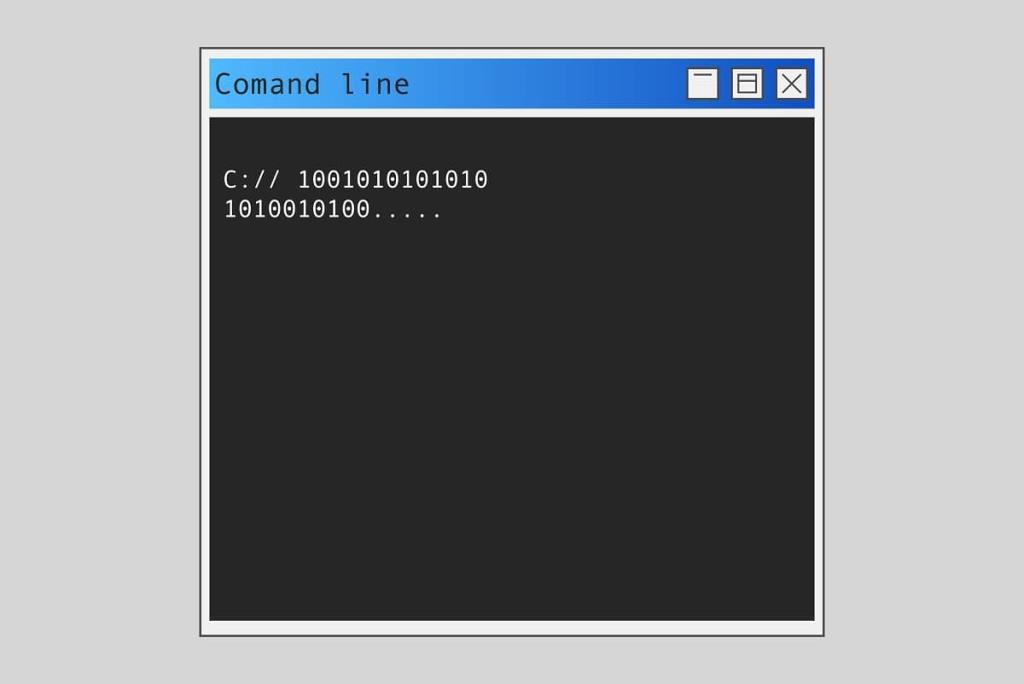
สารบัญ
Current Working Directory ย่อว่า CWD คือพาธที่เชลล์ทำงานอยู่ในปัจจุบัน CWD จำเป็นต้องรักษาเส้นทางที่สัมพันธ์กัน ล่ามคำสั่งของระบบปฏิบัติการของคุณถือคำสั่งทั่วไปเรียกว่าซีดีคำสั่งของ Windows
พิมพ์คำสั่งcd /? ในหน้าต่างพร้อมรับคำสั่งเพื่อแสดงชื่อของไดเร็กทอรีปัจจุบันหรือการเปลี่ยนแปลงในไดเร็กทอรีปัจจุบัน หลังจากป้อนคำสั่งแล้ว คุณจะได้รับข้อมูลต่อไปนี้ใน Command Prompt (CMD)
CHDIR [/D] [ไดรฟ์:][เส้นทาง] CHDIR [..] ซีดี [/D] [ไดรฟ์:][เส้นทาง] ซีดี [..]
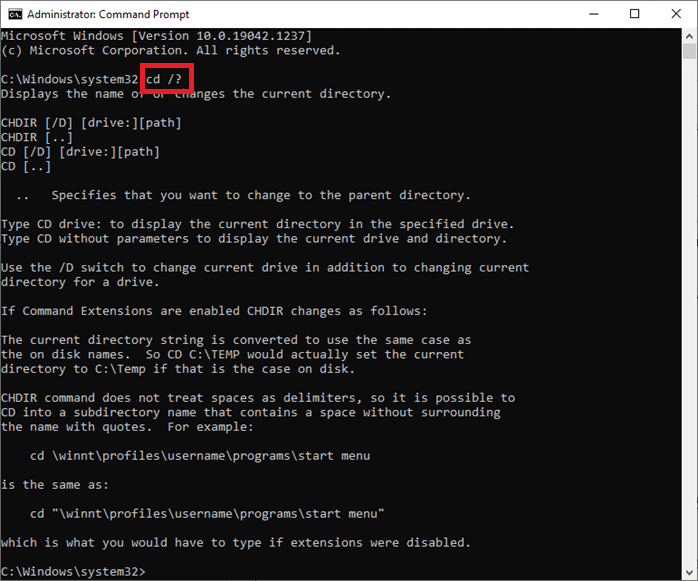
นอกจาก Command Prompt ผู้ใช้ Windows ยังสามารถใช้ PowerShell เพื่อรันคำสั่งต่างๆตามที่ Microsoft docs อธิบายไว้ที่นี่
หากเปิดใช้งานส่วนขยายคำสั่ง CHDIR จะเปลี่ยนแปลงดังนี้:
ตัวอย่างเช่น: คำสั่ง: cd \winnt\profiles\username\programs\start menu
เหมือนกับคำสั่ง: cd “\winnt\profiles\username\programs\start menu”
อ่านต่อด้านล่างเพื่อแก้ไข/สลับไปยังไดเร็กทอรีหรือพาธไฟล์อื่น
ใช้คำสั่งcd + เส้นทางไดเร็กทอรีแบบเต็มเพื่อเข้าถึงไดเร็กทอรีหรือโฟลเดอร์เฉพาะ ไม่ว่าคุณจะอยู่ในไดเร็กทอรีใด สิ่งนี้จะพาคุณตรงไปยังโฟลเดอร์หรือไดเร็กทอรีที่ต้องการ ทำตามขั้นตอนที่กำหนดโดยทำดังนี้
1. เปิดไดเร็กทอรีหรือโฟลเดอร์ที่คุณต้องการนำทางใน CMD
2. คลิกขวาที่แถบที่อยู่จากนั้นเลือกคัดลอกที่อยู่ดังที่แสดง
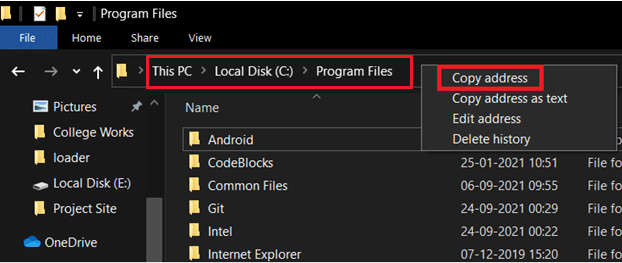
3. ตอนนี้ ให้กดปุ่มWindowsพิมพ์cmd แล้วกดEnterเพื่อเปิดCommand Prompt

4. ใน CMD พิมพ์cd (เส้นทางที่คุณคัดลอก)แล้วกดEnterตามที่แสดง
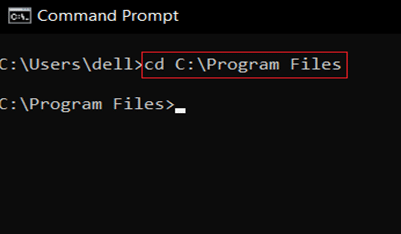
นี่จะเป็นการเปิดไดเร็กทอรีที่คุณคัดลอกเส้นทางใน Command Prompt
อีกวิธีในการเปลี่ยนไดเร็กทอรีใน CMD Windows 10 คือการใช้คำสั่ง cd เพื่อเรียกใช้ระดับไดเร็กทอรีที่คุณกำลังทำงานอยู่:
1. เปิดCommand Promptตามที่แสดงในวิธีที่ 1
2. ประเภทCD (ไดเรกทอรีที่คุณต้องการที่จะไป)และกดEnter
หมายเหตุ:เพิ่มชื่อไดเร็กทอรีด้วยคำสั่งcdเพื่อไปยังไดเร็กทอรีนั้น ๆ เช่นเดสก์ท็อป
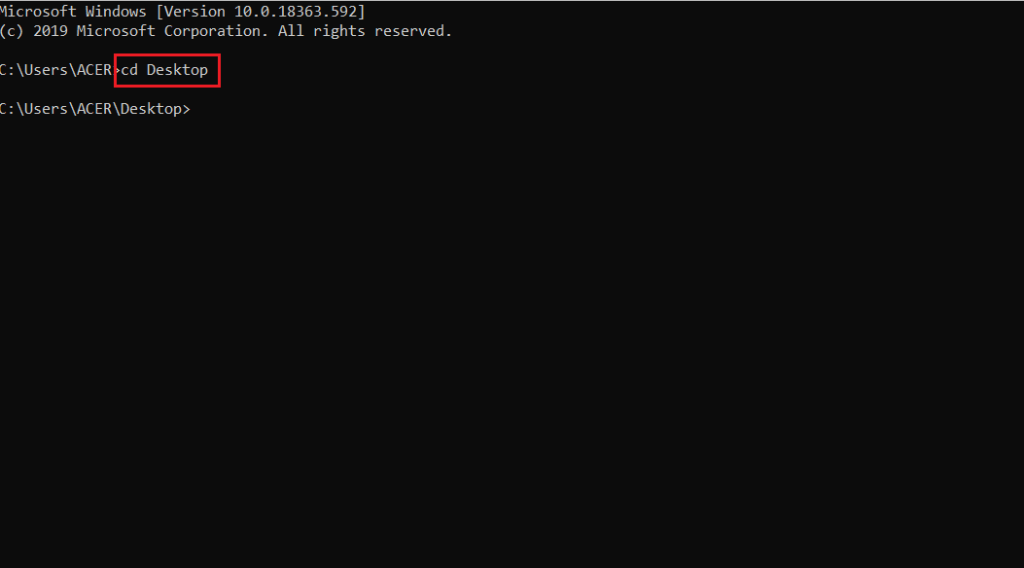
อ่านเพิ่มเติม: ลบโฟลเดอร์หรือไฟล์โดยใช้ Command Prompt (CMD)
เมื่อต้องการเพิ่มหนึ่งโฟลเดอร์ ให้ใช้คำสั่งcd.. ต่อไปนี้คือวิธีเปลี่ยนไดเรกทอรีหลักใน CMD บน Windows 10
1. เปิดพรอมต์คำสั่งเหมือนก่อนหน้านี้
2. พิมพ์cd .. และกดใส่กุญแจ
หมายเหตุ:ที่นี่คุณจะถูกเปลี่ยนเส้นทางจากระบบโฟลเดอร์ไปยังแฟ้มทั่วไปโฟลเดอร์
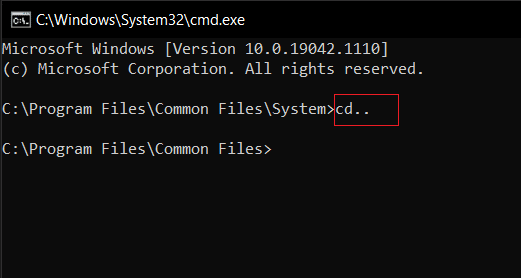
มีคำสั่งมากมายให้เปลี่ยนไดเร็กทอรีใน CMD Windows 10 คำสั่งหนึ่งคือเปลี่ยนเป็นไดเร็กทอรีราก:
หมายเหตุ:คุณสามารถเข้าถึงไดเร็กทอรีรากได้ ไม่ว่าคุณจะอยู่ในไดเร็กทอรีใด
1. เปิดCommand Prompt,ประเภทcd /,และกดEnter
2. ที่นี่ ไดเร็กทอรีรากสำหรับ Program Files คือไดรฟ์ Cซึ่งเป็นที่ที่คำสั่ง cd/ นำคุณไป
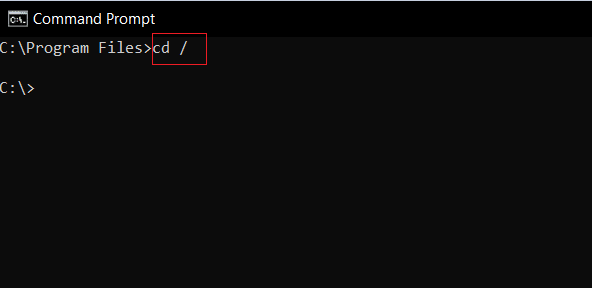
อ่านเพิ่มเติม: วิธีสร้างไฟล์ว่างจากพรอมต์คำสั่ง (cmd)
นี่เป็นหนึ่งในวิธีที่ง่ายที่สุดในการเปลี่ยนไดเร็กทอรีใน CMD บน Windows 10 หากคุณต้องการเปลี่ยนไดรฟ์ใน CMD คุณสามารถทำได้โดยพิมพ์คำสั่งง่ายๆ ทำตามขั้นตอนด้านล่างเพื่อทำเช่นนั้น
1. ไปที่Command Promptตามคำแนะนำในวิธีที่ 1
2. พิมพ์ไดรฟ์ตัวอักษรตาม: ( ลำไส้ใหญ่ ) ในการเข้าถึงไดรฟ์และกดอีกปุ่ม Enter
หมายเหตุ: ที่นี่ เรากำลังเปลี่ยนจากไดรฟ์C:เป็นไดรฟ์D:จากนั้นเป็นไดรฟ์E:
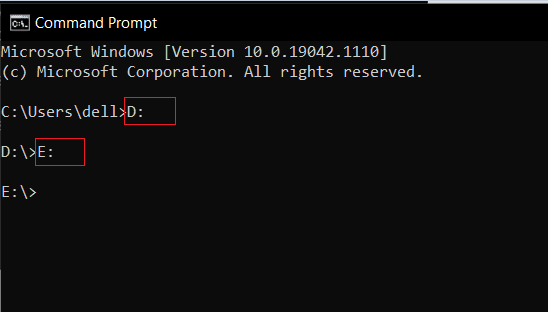
หากคุณต้องการเปลี่ยนไดรฟ์และไดเร็กทอรีร่วมกัน มีคำสั่งเฉพาะให้ทำ
1. ไปที่พร้อมรับคำสั่งดังกล่าวในวิธีที่ 1
2. พิมพ์คำสั่งcd /เพื่อเข้าถึงไดเร็กทอรีราก
3. เพิ่มอักษรระบุไดรฟ์ตามด้วย: ( ทวิภาค ) เพื่อเปิดไดรฟ์เป้าหมาย
ตัวอย่างเช่น พิมพ์cd /DD:\Photoshop CCและกดปุ่มEnterเพื่อเปลี่ยนจากไดเร็กทอรีC:ไปยังไดเร็กทอรีPhotoshop CCในไดรฟ D
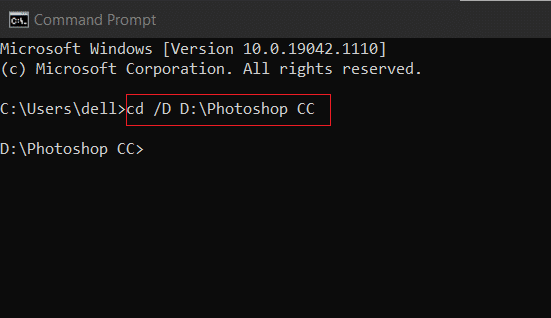
อ่านเพิ่มเติม: [แก้ไขแล้ว] ไฟล์หรือไดเรกทอรีเสียหายและอ่านไม่ได้
ต่อไปนี้คือวิธีการเปลี่ยนไดเรกทอรีใน CMD บน Windows 10 โดยตรงจากแถบที่อยู่:
1. คลิกแถบที่อยู่ของไดเร็กทอรีที่คุณต้องการเปิด

2. เขียนcmdแล้วกดEnterดังที่แสดง
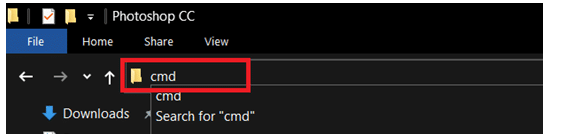
3. ไดเร็กทอรีที่เลือกจะเปิดขึ้นในพรอมต์คำสั่ง

คุณยังสามารถใช้คำสั่งเพื่อดูภายในไดเร็กทอรีดังนี้:
1. ในCommand Promptให้ใช้คำสั่งdirเพื่อดูโฟลเดอร์ย่อยและไดเร็กทอรีย่อยในไดเร็กทอรีปัจจุบันของคุณ
2. ที่นี่ เราจะเห็นไดเร็กทอรีทั้งหมดภายในโฟลเดอร์C:\Program Files
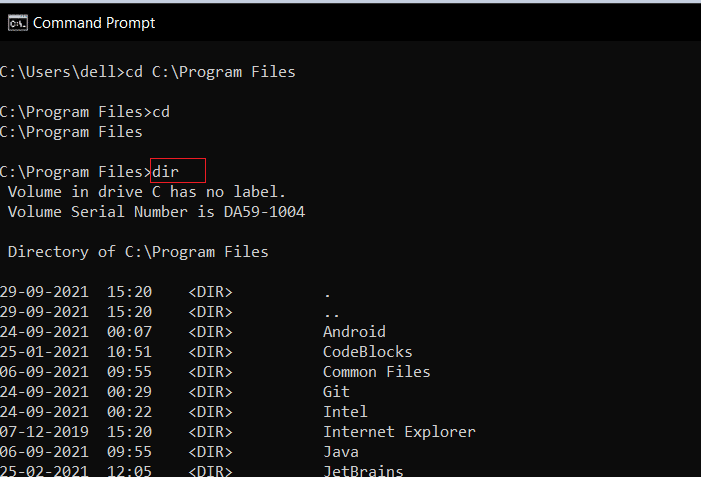
ที่แนะนำ
เราหวังว่าคู่มือนี้จะเป็นประโยชน์และคุณก็สามารถที่จะ เปลี่ยนไดเรกทอรีใน CMD วินโดวส์ 10 แจ้งให้เราทราบว่าคำสั่ง cd Windows ใดที่คุณคิดว่ามีประโยชน์มากกว่า นอกจากนี้ หากคุณมีคำถามหรือข้อเสนอแนะใดๆ เกี่ยวกับบทความนี้ โปรดทิ้งคำถามไว้ในส่วนความคิดเห็น
ในบทความนี้ เราจะแนะนำวิธีการกู้คืนการเข้าถึงฮาร์ดไดรฟ์ของคุณเมื่อเกิดข้อผิดพลาด มาดูกันเลย!
แวบแรก AirPods ก็ดูเหมือนหูฟังไร้สายแบบ True Wireless ทั่วไป แต่ทุกอย่างเปลี่ยนไปเมื่อค้นพบฟีเจอร์บางอย่างที่ไม่ค่อยมีใครรู้จัก
Apple ได้เปิดตัว iOS 26 ซึ่งเป็นการอัปเดตครั้งใหญ่ด้วยดีไซน์กระจกฝ้าใหม่เอี่ยม ประสบการณ์ที่ชาญฉลาดยิ่งขึ้น และการปรับปรุงแอพที่คุ้นเคย
นักศึกษาจำเป็นต้องมีแล็ปท็อปเฉพาะทางสำหรับการเรียน ไม่เพียงแต่จะต้องมีพลังเพียงพอที่จะทำงานได้ดีในสาขาวิชาที่เลือกเท่านั้น แต่ยังต้องมีขนาดกะทัดรัดและน้ำหนักเบาพอที่จะพกพาไปได้ตลอดวัน
การเพิ่มเครื่องพิมพ์ลงใน Windows 10 เป็นเรื่องง่าย แม้ว่ากระบวนการสำหรับอุปกรณ์แบบมีสายจะแตกต่างจากอุปกรณ์ไร้สายก็ตาม
อย่างที่ทราบกันดีว่า RAM เป็นส่วนประกอบฮาร์ดแวร์ที่สำคัญมากในคอมพิวเตอร์ ทำหน้าที่เป็นหน่วยความจำในการประมวลผลข้อมูล และเป็นปัจจัยที่กำหนดความเร็วของแล็ปท็อปหรือพีซี ในบทความด้านล่างนี้ WebTech360 จะแนะนำวิธีการตรวจสอบข้อผิดพลาดของ RAM โดยใช้ซอฟต์แวร์บน Windows
สมาร์ททีวีเข้ามาครองโลกอย่างแท้จริง ด้วยคุณสมบัติที่ยอดเยี่ยมมากมายและการเชื่อมต่ออินเทอร์เน็ต เทคโนโลยีได้เปลี่ยนแปลงวิธีการชมทีวีของเรา
ตู้เย็นเป็นเครื่องใช้ไฟฟ้าที่คุ้นเคยในครัวเรือน ตู้เย็นโดยทั่วไปจะมี 2 ช่อง โดยช่องแช่เย็นจะมีขนาดกว้างขวางและมีไฟที่เปิดอัตโนมัติทุกครั้งที่ผู้ใช้งานเปิด ในขณะที่ช่องแช่แข็งจะแคบและไม่มีไฟส่องสว่าง
เครือข่าย Wi-Fi ได้รับผลกระทบจากปัจจัยหลายประการนอกเหนือจากเราเตอร์ แบนด์วิดท์ และสัญญาณรบกวน แต่ยังมีวิธีชาญฉลาดบางอย่างในการเพิ่มประสิทธิภาพเครือข่ายของคุณ
หากคุณต้องการกลับไปใช้ iOS 16 ที่เสถียรบนโทรศัพท์ของคุณ นี่คือคำแนะนำพื้นฐานในการถอนการติดตั้ง iOS 17 และดาวน์เกรดจาก iOS 17 เป็น 16
โยเกิร์ตเป็นอาหารที่ยอดเยี่ยม กินโยเกิร์ตทุกวันดีจริงหรือ? เมื่อคุณกินโยเกิร์ตทุกวัน ร่างกายจะเปลี่ยนแปลงไปอย่างไรบ้าง? ลองไปหาคำตอบไปด้วยกัน!
บทความนี้จะกล่าวถึงประเภทของข้าวที่มีคุณค่าทางโภชนาการสูงสุดและวิธีเพิ่มประโยชน์ด้านสุขภาพจากข้าวที่คุณเลือก
การกำหนดตารางเวลาการนอนและกิจวัตรประจำวันก่อนเข้านอน การเปลี่ยนนาฬิกาปลุก และการปรับเปลี่ยนการรับประทานอาหารเป็นมาตรการบางประการที่จะช่วยให้คุณนอนหลับได้ดีขึ้นและตื่นนอนตรงเวลาในตอนเช้า
ขอเช่าหน่อยคะ! Landlord Sim เป็นเกมจำลองมือถือบน iOS และ Android คุณจะเล่นเป็นเจ้าของอพาร์ทเมนท์และเริ่มให้เช่าอพาร์ทเมนท์โดยมีเป้าหมายในการอัพเกรดภายในอพาร์ทเมนท์ของคุณและเตรียมพร้อมสำหรับผู้เช่า
รับรหัสเกม Bathroom Tower Defense Roblox และแลกรับรางวัลสุดน่าตื่นเต้น พวกเขาจะช่วยคุณอัพเกรดหรือปลดล็อคหอคอยที่สร้างความเสียหายได้มากขึ้น













